Ubuntu 16.04 / Debian 9にprivoxyをインストールして構成する方法に関するこのガイドは、デスクトップに、または他のすべてのユーザーが使用できるLAN内のサーバーとしてPrivoxyをインストール、構成、および使用するのに役立つことを目的としています。インストールと構成の部分に飛び込む前に、Privoxyを定義してその機能を見てみましょう。
また読む:CTparental-Linux用の注目のペアレンタルコントロールツール
Privoxyとは何ですか?
Privoxyは、非キャッシュWebプロキシとして機能するソフトウェアです。 Webプロキシは、Webサーバーに直接接続する代わりにWebブラウザーが使用できるサービスです。次に、WebブラウザはプロキシにWebページや画像などのオブジェクトを要求し、データを転送します。 Privoxyには、以下を目的とした高度なフィルタリング機能があります。
- ユーザーのWebプライバシーの強化
- ブラウザに転送する前にウェブページのデータとHTTPヘッダーを変更します。
- ブラウザが漏洩する可能性のある送信個人情報のフィルタリング
- ウェブページやその他のインバウンドジャンクの広告を削除する
Privoxyのようなプロキシサーバーを使用する主な理由は、プライバシー、セキュリティ、および高度なキャッシュ機能による効率の向上です。 Privoxyは、構成ファイルを簡単に編集できるため、高度にカスタマイズできます。デフォルトのインストールは良い出発点を提供し、ほとんどの広告と不要なコンテンツをブロックするはずですが、より高度な機能の多くはデフォルトでオフになっており、それらをアクティブにする必要があります。
Privoxyのインストール
PrivoxyパッケージはUbuntuのアップストリームリポジトリで利用可能であり、apt-getパッケージマネージャーを使用してインストールできます。
$ sudo apt-get install privoxyそのすべての構成ファイルは、 / etc / privoxyの下にあります。 ディレクトリ。
# ls -l /etc/privoxy/ | awk '{ print $9 }'
config
default.action
default.filter
match-all.action
templates
trust
user.action
user.filter最近のWebブラウザにはprivoxyと同様の機能が組み込まれていますが、Privoxyはサーバーアプリケーションとして実行できるため、複数のブラウザを使用する場合、または複数のコンピュータを備えたLANを使用する場合は、プロキシが適しています。このように、すべての構成が1つの場所にあり、多くのブラウザーやユーザーに対して同様の構成を維持する必要はありません。
Privoxyを使用するようにブラウザを設定する
privoxyサービスの使用を開始する前に、PrivoxyをHTTPおよびHTTPS(SSL)プロキシとして使用するようにブラウザーを構成する必要があります。デフォルトは127.0.0.1です (またはlocalhost)プロキシアドレス、およびポート8118。 プロキシを使用するように構成できるすべてのブラウザー。Firefox、Internet Explorer、Opera、Safariなど、事実上すべてのブラウザーである必要があります。この設定は通常、設定設定セクションにあります。
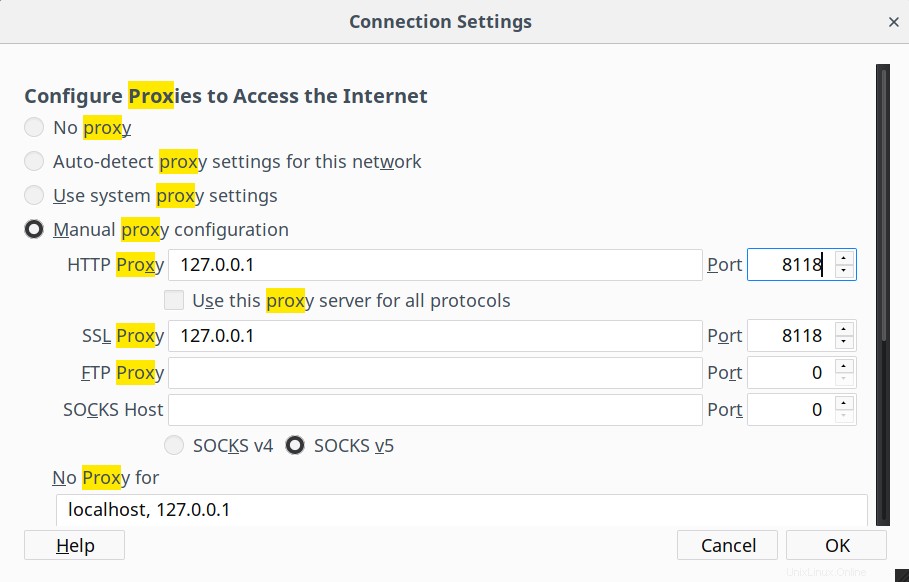
LAN内のサーバーにPrivoxyを設定している場合は、必ず 127.0.0.1を置き換えてください。 サーバーマシンのIPアドレスを使用します。 Privoxyメイン構成ファイル/etc / privoxy / config、 次のような行をホストのIPアドレスとともに追加します。
listen-address 192.168.1.1:8118これにより、privoxyサービスが192.168.1.1のIPアドレスにバインドされます。ファイルを保存し、Privoxyを再起動します。このアドレスとポート番号を使用するように、ネットワーク上のすべてのブラウザを構成します。または、利用可能なすべてのインターフェースでPrivoxyをリッスンさせることもできます:
listen-address :8118プロキシを手動で開始するには、次のコマンドを実行します。
$ sudo systemctl start privoxy何らかの理由で起動時に起動できない場合は、次を使用して有効にします。
$ sudo systemctl enable privoxy次に、以下を使用してサービスが実行されていることを確認できます。
$ sudo systemctl status privoxy
● privoxy.service - Privacy enhancing HTTP Proxy
Loaded: loaded (/lib/systemd/system/privoxy.service; enabled; vendor preset: enabled)
Active: active (running) since Rob 2018-02-07 10:38:02 EAT; 2min 17s ago
Process: 3273 ExecStart=/usr/sbin/privoxy --pidfile $PIDFILE --user $OWNER $CONFIGFILE (code=exited, status=0/SUCCESS)
Main PID: 3274 (privoxy)
CGroup: /system.slice/privoxy.service
└─3274 /usr/sbin/privoxy --pidfile /var/run/privoxy.pid --user privoxy /etc/privoxy/config
Gur 07 10:38:01 mypc systemd[1]: Starting Privacy enhancing HTTP Proxy...
Gur 07 10:38:02 mypc systemd[1]: Started Privacy enhancing HTTP Proxy.また、tcpポートでリッスンしているサービスを確認できるはずです 8118 ssまたはnetstatコマンドを使用します。
# ss -tunelp | grep 8118
tcp LISTEN 0 128 127.0.0.1:8118 *:* users:(("privoxy",pid=3274,fd=4)) uid:125 ino:30414 sk:e <->Privoxyのテスト
ブラウザのプロキシ設定を変更した後、Privoxyが正常に機能するかどうかをテストするには、WebURLhttp://p.p/にアクセスしてみてください。これにより、Privoxyのメインページが表示され、ステータスとローカルサーバーの構成を確認できます。
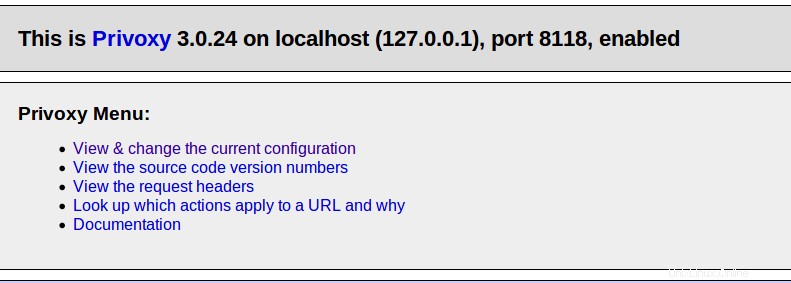
より高度な構成については、Provoxy構成ガイドページにアクセスしてください。
Ubuntu 16.04 /Debian9にPrivoxyをアンインストールする
Privoxyをアンインストールするには、apt-getremoveコマンドに続けてパッケージ名を使用します。以下のような依存関係で削除することをお勧めします:
$ sudo apt-get remove --auto-remove privoxyまとめ
このUbuntu16.04/ Debian 9でのprivoxyのインストールと構成では、Privoxyの使用を開始するために必要なすべての基本事項について説明しました。 Web上の迷惑な広告をブロックして安全に閲覧する場合は、このツールが最適です。アクセス制御機能のために、Webサイトをブラックリストに登録したりホワイトリストに登録したりするのと同じように行うことができます。これはすべて簡単に実現できます。テキストベースの構成ファイルとブームを編集するだけです。あなたは行ってもいいです。 Privoxyのメインページにアクセスして、詳細を確認できます。